Как да коригирам грешка в Windows Store 0x80072F05 Сървърът се спъна
Windows / / August 05, 2021
Някои потребители на Windows се оплакват от грешка, която им пречи да имат достъп до Windows Store (Microsoft Store). Докато някои потребители се оплакват, че всеки път, когато се опитват да актуализират или инсталират приложение, използвайки Windows Store, те получават това съобщение за грешка- “0x80072F05 - Сървърът се спъна.”Съобщението за грешка просто означава, че нещо не е наред със връзката със сървъра.
Но грешката е по-проблематична, тъй като стига до блокиране на приложения на Windows като Mail и Outlook. Ако се борите и с грешка в Windows Store 0x80072F05, попаднали сте на правилното място. Ще ви обясним всичко за грешката и ще ви помогнем при разрешаването на тази грешка.
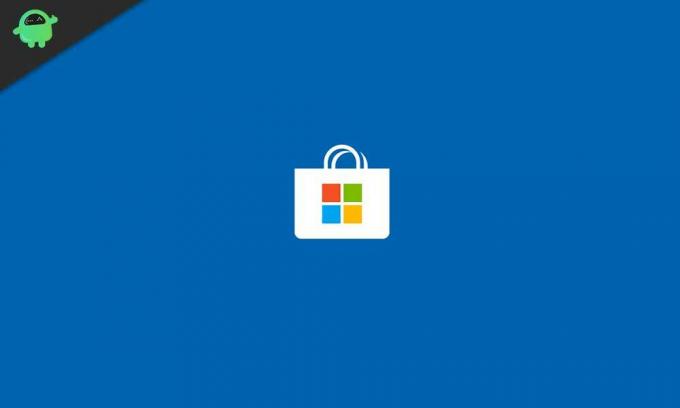
Съдържание
- 1 Какво причинява грешка в Windows Store 0x80072F05?
-
2 Решения за отстраняване на грешка в Windows Store 0x80072F05:
- 2.1 Решение 1: Задайте правилно часа и датата
- 2.2 Решение 2: Премахнете кеша на Windows Store
- 2.3 Решение 3: Инструмент за отстраняване на неизправности в приложението Windows Store
- 2.4 Решение 4: Деактивирайте вашия антивирус
- 2.5 Решение 5: Деактивирайте прокси сървърите
- 2.6 Решение 6: Проверете дали необходимите услуги работят във фонов режим
- 2.7 Решение 7: Нулирайте приложението Store
- 2.8 Решение 8: Пререгистрирайте Съхранявайте приложения с PowerShell
- 2.9 Решение 9: Поправете драйверите на мрежовите адаптери
- 2.10 Решение 10: Променете настройките си за интернет
- 2.11 Решение 11: Променете на Google DNS
- 2.12 Решение 12: Изтрийте ръчно локалния кеш на Microsoft Store
- 2.13 Решение 13: Преинсталирайте приложението Microsoft Store
- 2.14 Решение 14: Използвайте нов потребителски акаунт
Какво причинява грешка в Windows Store 0x80072F05?
Съобщението за грешка предполага, че Windows Store не може да се свърже със сървъра. Но зад тази грешка има повече възможни причини. Някои от тях са изброени по-долу.
- Неправилен час и дата на вашия компютър
- Кеш паметта на Windows Store
- Повредени или повредени драйвери
- Повредени системни файлове
Първо, трябва да направите някои основни стъпки за отстраняване на неизправности, като рестартиране на компютъра, проверка на интернет връзката, проверка за Windows Update. Ако не можете да поправите грешката, след като изпробвате тези основни стъпки, следвайте решенията, дадени по-долу. Не е нужно да изпробвате всичко. Просто слезте в списъка и спрете, когато успешно разрешите грешката.
Решения за отстраняване на грешка в Windows Store 0x80072F05:
Решение 1: Задайте правилно часа и датата
Магазинът на Windows и други приложения трябва да проверят сертификатите на вашата система, за да работят правилно. Ако времето и данните ви са неправилни, сертификатите на системата ще станат невалидни за Windows Store и други приложения. И така, първата стъпка е да зададете правилно часа и датата на вашия компютър.
- Тип "Настройки за дата и час ” в лентата за търсене или можете да отидете в лентата на задачите, за да отворите настройките за дата и час.
- Можете също да намерите настройките от лентата на задачите.
- След това задайте часа според вашата часова зона.
- Изберете „Синхронизирайте сега”, За да синхронизирате системния си часовник със сървъра на Windows.
Ако грешката се появи отново, преминете към следващото решение.
Решение 2: Премахнете кеша на Windows Store
Понякога кеш паметта се натрупва и пречи на системните функции. Трябва да ги почистите, когато системата ви започне да показва проблеми. Следвайте тези стъпки, за да почистите кеша от Microsoft Store.
- В лентата за търсене въведете „WSReset.exe“
- Щракнете с десния бутон върху него, когато се появи в резултатите от търсенето и изберете „Изпълни като администратор”Опция.
- Магазинът на Windows ще покаже съобщението- “Кешът за Магазина беше изчистен.”
- Вече можете да разглеждате Windows Store и да инсталирате всяко приложение. Ако грешката се появи отново, опитайте следващото решение.
Решение 3: Инструмент за отстраняване на неизправности в приложението Windows Store
Има вграден инструмент за отстраняване на неизправности в Windows Store за грешки като Грешка в Windows Store 0x80072F05, който предотвратява функциите на Windows Store. Следвайте тези стъпки, за да стартирате помощната програма и да коригирате грешката 0x80072F05.
- Отидете на Започнете
- Щракнете върху предавка икона за отваряне Настройки.
- Изберете Актуализация и сигурност опция.
- В левия прозорец изберете Отстраняване на неизправности.
- В десния прозорец намерете Приложения на Windows Store опция.
- Натисни "Стартирайте инструмента за отстраняване на неизправностиБутон ”.
- След като процесът приключи, рестартирайте компютъра си. Вижте дали можете да намерите грешката отново.
Решение 4: Деактивирайте вашия антивирус
Понякога антивирусните приложения на трети страни пречат на системните функции. Ако имате инсталиран на вашия компютър антивирусен софтуер на трети страни, той може да доведе до грешка в Windows Store 0x80072F05. Ако използвате Avast Antivirus, отидете в настройките на защитната стена, за да активирате режима за споделяне в Интернет.
Трябва да деактивирате вашия антивирус и да видите дали това може да реши грешката. Можете също да изберете да деинсталирате антивируса. Ако грешката е разрешена чрез деактивиране или деинсталиране на антивируса, трябва да смените антивируса си. Можете да разчитате на Windows Defender, докато намерите подходящ антивирусен софтуер, който не пречи на системните ви функции.
Решение 5: Деактивирайте прокси сървърите
Някои потребители предпочитат да използват прокси сървъри, за да защитят поверителността си онлайн. Но прокси сървърите могат да попречат на вашата интернет връзка. За да разрешите грешка в Windows Store 0x80072F05, трябва да деактивирате прокси сървърите, ако използвате такива.
- Отидете на Настройки меню.
- Избирам Мрежа и интернет.
- В левия прозорец кликнете върху „Прокси.”
- В десния екран деактивирайте всички опции.
Ако използвате VPN, помислете дали да не го деактивирате. След като деактивирате VPN, проверете за грешка.
Решение 6: Проверете дали необходимите услуги работят във фонов режим
За да работи Microsoft Store правилно, някои други услуги работят във фонов режим. Ако спрат да работят, Магазинът започва да показва грешки. За да проверите услугите, изпълнете следните стъпки:
- Натиснете Клавиш на Windows + R.
- Тип "msc”И натиснете Добре.
- Избирам Актуализация на Windows.
- Щракнете двукратно върху него, за да отворите свойствата му.
- Под Общ раздел, изберете „Тип стартиране.”
- Избирам "Автоматично" или "Автоматично (отложен старт)“
- Под Статус на услугата изберете „ЗапочнетеБутон ”.
- Щракнете върху „Приложи" тогава "Добре”, За да запазите промените.
- Затворете полето Свойства на актуализацията на прозореца. Трябва да повторите една и съща процедура както за Центъра за сигурност, така и за услугата за информиране за местоположението в мрежата.
- Намери Център за сигурност и изберете „Автоматично”За неговия тип стартиране. Трябва да щракнете върху Започнете за стартиране на услугата. След това щракнете Приложи и натиснете Добре.
- Следващия, намери Информираност за местоположението в мрежата Повторете същите стъпки. Например изберете „Автоматично”За неговия тип стартиране и натиснете Започнете за стартиране на услугата. Щракнете върху Приложи, след това щракнете Добре.
- Рестартирайте компютъра си и проверете за грешка.
Решение 7: Нулирайте приложението Store
Можете да нулирате приложението Microsoft Store, за да разрешите грешката в Windows Store 0x80072F05. Не се притеснявайте Това няма да изтрие приложенията, които сте инсталирали от магазина. Процесът на нулиране ще изчисти само кеша, настройките, данните за вход и данните. Ето кратко ръководство за това как да нулирате приложението Microsoft Store.
- Натиснете Клавиш на Windows + I.
- Отворете Настройки и изберете Приложения и функции опция в левия прозорец.
- В десния прозорец кликнете върху Съхранявайте опция.
- Избери Разширени опции и изберете Нулиране бутон.
- Когато бъдете подканени, щракнете Нулиране отново.
- След като процесът приключи, рестартирайте компютъра си. Вижте дали грешката е коригирана или не.
Решение 8: Пререгистрирайте Съхранявайте приложения с PowerShell
Друг начин за нулиране на Microsoft Store е чрез пререгистриране на приложенията на Store. Процесът на пререгистриране на приложението Store също помага на други предварително заредени приложения на Windows. Но за да направите това, трябва да използвате прозореца PowerShell. Следвай тези стъпки.
- Отидете на Започнете меню.
- Тип "PowerShellИ щракнете с десния бутон върху PowerShell от резултатите от търсенето и изберете „Изпълни като администратор”Опция.
- Когато подкана UAC (User Account Control) поиска разрешение, щракнете върху „Да.”
- Сега трябва да напишете следните редове в прозореца на PowerShell.
Get-AppXPackage | Foreach {Add-AppxPackage -DisableDevelopmentMode -Register “$ ($ _. InstallLocation) AppXManifest.xml”}
- Натиснете Въведете.
- Ако всичко върви добре, след като рестартирате компютъра, грешката ще изчезне.
Решение 9: Поправете драйверите на мрежовите адаптери
Както споменахме по-рано, повредените или остарели драйвери на устройства са честа причина за тази грешка. За да разрешите грешката, трябва да актуализирате подходящите драйвери.
- Щракнете върху Започнете меню.
- Тип "Диспечер на устройства”В лентата за търсене.
- намирам Мрежови адаптери и щракнете двукратно върху него, за да го разширите.
- Сега щракнете с десния бутон върху мрежовите адаптери един по един и изберете „Актуализирайте софтуера на драйвераБутон ”.
- Рестартирайте компютъра, след като актуализирате драйверите.
- Вижте дали грешката продължава.
Решение 10: Променете настройките си за интернет
Понякога интернет опциите, налични на вашия компютър, пречат на интернет връзката. Ето кратко ръководство за това как да промените настройките за интернет на вашия компютър, така че да не пречат на интернет връзката.
- Тип "Интернет настройки”В лентата за търсене.
- Когато отворите прозореца, където се появява полето Internet Properties, щракнете върху „Разширено" раздел.
- Активирайте следните опции: Използвайте TLS 1.0, използвайте TLS 1.1 и използвайте TLS 1.2.
- Щракнете Приложи> OK.
- След като запазите промените, рестартирайте компютъра си.
- Проверете за грешка.
Решение 11: Променете на Google DNS
Вашата мрежова връзка зависи от DNS. За да разрешите грешката, можете да превключите вашия DNS към Google DNS. Скоростта на интернет може да се забави. Но това е доказано ефективно в някои ситуации. Следвайте това кратко ръководство, за да промените вашия DNS.
- Отидете на вашия Лента на задачите.
- Щракнете с десния бутон върху Мрежа икона.
- Кликнете върху името на вашата мрежа и изберете „Променете опциите на адаптераОпция под Свързани настройки раздел.
- Ще се появи екран с всички налични мрежи. Трябва да щракнете с десния бутон върху текущата си мрежа.
- Избирам Имоти.
- Сега кликнете върху Интернет протокол версия 4 (TCP / IPv4) под „Тази връзка използва следните елементи”Списък.
- Избери Имоти и изберете Използвайте следните адреси на DNS сървър опция
- Тип "8.8”В Предпочитан DNS сървър кутия. След това напишете „8.8.4.4”В Алтернативен сървър кутия.
- Изберете „Добре”, За да запазите промените.
Решение 12: Изтрийте ръчно локалния кеш на Microsoft Store
Кешът е полезен за всяко приложение. Но ако кешът е повреден, той ще започне да създава проблеми с приложението. Следвайте тези стъпки, за да изчистите ръчно локалния кеш на Microsoft Store и да разрешите грешката.
- Натиснете Клавиш на Windows + R.
- Тип "% localappdata%”И натиснете Въведете.
- Трябва да щракнете двукратно върху Папка „Пакети“.
- Microsoft. WindowsStore_8wekyb3d8bbwe ще се отвори.
- Намери LocalCache папка.
- Натиснете Ctrl + A и изберете Изтрий бутон, за да изчистите цялото съдържание.
- Когато бъдете подканени, разрешете действието.
- Рестартирайте компютъра си.
Решение 13: Преинсталирайте приложението Microsoft Store
Ако грешката продължава да се случва, можете да изберете да преинсталирате приложението Microsoft Store. Магазинът е вградено приложение и трябва да използвате PowerShell за процедурата за преинсталиране.
- Тип "PowerShell”В лентата за търсене.
- Щракнете с десния бутон върху PowerShell от резултата от търсенето и изберете да го стартирате като администратор.
- Когато се появи подкана за UAC, щракнете върху „Да.”
- В прозореца на PowerShell въведете следния ред.
get-appxpackage -allusers
- Натиснете Въведете.
- Намерете Microsoft. WindowsStore и изберете неговото „PackageFullName“
- Копирайте информацията.
- Отидете в долната част на екрана, където се намира курсорът.
- Въведете следния ред.
remove-appxpackage
- Поставете детайла PackageFullName, който сте копирали по-рано.
- Натиснете Въведете.
- Приложението Windows Store вече ще бъде премахнато.
- Рестартирайте компютъра си и отворете отново прозореца PowerShell.
- Въведете следния ред в прозореца на PowerShell, за да инсталирате Windows Store- Get-AppxPackage -allusers Microsoft. WindowsStore | Foreach {Add-AppxPackage -DisableDevelopmentMode -Register “$ ($ _. InstallLocation) \ AppXManifest.xml”}
- Натиснете Въведете.
- Надяваме се, че грешката няма да се появи отново.
Решение 14: Използвайте нов потребителски акаунт
Ако нито едно от гореспоменатите решения не е работило за вас, тогава проблемът се крие във вашия потребителски акаунт на Windows OS. Единственото решение на този проблем е да се създаде нов потребителски акаунт. Ако нямате втори акаунт в Microsoft, създайте нов акаунт в Microsoft. След това следвайте тези стъпки.
- Отидете на Настройки меню, като натиснете Клавиш на Windows + I.
- Избери Сметки опция
- Трябва да кликнете върху „Семейство и други потребителиОпция в левия прозорец.
- Избирам "Добавете някой друг към този компютър.”
- Въведете подробностите за втория си акаунт в Microsoft и създайте новия потребителски акаунт на Windows.
- Затворете прозореца Настройки и се върнете в менюто "Старт".
- Изберете Потребител и изберете нов акаунт.
- Въведете необходимите подробности, за да влезете в новия си потребителски акаунт на Windows.
Надяваме се, че сте преминали през всички решения и имате идея как да се справите с грешката в Windows Store 0x80072F05. Грешката ще ви пречи да използвате Windows Store, докато не я поправите.
Грешката изглежда трудна за решаване, но ние ви предоставихме различни решения за разрешаване на всяка възможна причина, която може да причини тази грешка. Отстранете грешката и се наслаждавайте на използването на Windows Store без никакви проблеми. Ако имате въпроси или обратна връзка, моля, запишете коментара в полето за коментари по-долу.



